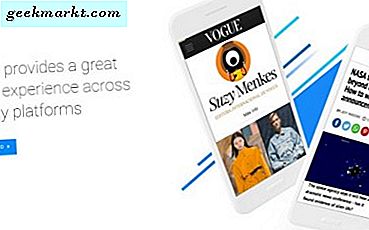Sony WH-1000XM3-hodetelefonene er i stand til mye mer enn bare høyeste støydemping. Du kan slå på / av omgivelsesmodus basert på plassering, kartlegge knappen på nytt, koble til to enheter og mye mer. Med det sagt, her er de beste Sony WH-1000XM3 tips og triks.
Før vi begynner skal jeg bare kalle disse XM3 i stedet for WH1000-XM3. Gjør livet vårt begge enklere.
Tips og triks for Sony WH-1000XM4 / XM3
1. Rask omgivelseslyd
Både XM3 og XM4 støtter "Quick Attention Mode". Med enkle ord kan du dekke til høyre øreklokke med hånden for å senke volumet på media som spilles, stoppe støyavbrudd og slippe inn ekstern omgivelseslyd. Jeg bruker for det meste denne funksjonen til å ha en rask samtale eller til tider, hvis jeg vil ta en titt på samtaler.

2. Tilkobling med to enheter
Den nylig utgitte WH-1000XM4 kommer med et sårt tiltrengt tilkobling til flere enheter. Dette lar deg koble til to enheter samtidig, slik at du sømløst kan bytte mellom den bærbare datamaskinen og smarttelefonen for lyd og samtaler. Men vet du at de eldre XM3-ene også kan koble til to enheter?
For å koble XM3 til to enheter samtidig, må du koble den med begge enhetene først. Deretter kobler du til Android-enheten din og slår av “Lyd”-Funksjon på 1 enhet fra appen. For eksempel, når du kobler XM3 til Android, slår du av lydbryteren på enheten. Nå kan du også koble den til den bærbare datamaskinen. På denne måten kan du lytte til lyd på den bærbare datamaskinen og ringe fra Android. Jeg gjør dette ganske ofte i løpet av kontortiden, og når jeg er ferdig med dagen, snur jeg "Audio" -bryteren og kobler til Android-en.

3. Bruk appen
Jeg har lest flere fora og anmeldelser, ikke nok folk bruker Sony Headphones Connect-appen. Bruk appen! Det gir en helt ny dimensjon av funksjonene til hodetelefonene dine. Du får tilpassbar adaptiv støyreduksjon, equalizer for å fikle med lydprofilen, tilpasse knapphandlinger osv.
Last ned Sony Headphones Connect (Android | iOS)
4. Stedsbasert støyreduksjon
Sony Headphone Connect-appen har en fin funksjon som heter - Adaptiv støyreduksjon. Den bruker sensoren til smarttelefonen til å måle din nåværende aktivitet - Forbli, går, løper eller pendler. Basert på det, setter den opp støyreduksjonen din som følger.
- Blir - Støyreduksjon: På, Ambient Sound: 0
- Gå - Støyreduksjon: På, Ambient Sound: 14
- Løping - Støyreduksjon: Av, Omgivende lyd: 20
- Pendling - Støyreduksjon: På, Ambient Sound: 0
Imidlertid er denne adaptive støyreduksjonen ganske irriterende. Den bruker telefonens sensor og kan til tider sparke inn unødvendig. Derfor har jeg deaktivert “Automatisk bytte basert på handlinger”, men slått på “Automatisk bytte basert på plassering“. Dette lar deg kartlegge steder på kartet og ditt støyreduksjonnivå basert på det. Så for eksempel har jeg støyavbrudd på et lavere nivå med omgivende lyd på når jeg er på treningsstudioet.

5. Lydkvalitetsmodus
Hvis du føler forsinkelse mellom lyd og video mens du ser på YouTube eller Netflix, kan du slå opp “Lydkvalitetsmodus”I Sony Headphones Connect-appen. Den er satt til Prioritet ved stabil forbindelse der den bruker Androids standard SBC Bluetooth-lydkodek, som bare er gjennomsnittlig. I tilfelle du bytter til “Prioritet på lydkvalitet“, Det er tvunget til å bruke Qualcomm aptX, som er en overlegen lydkodek med lavere ventetid.
6. Bruk LDAC
Du har kanskje sett Hi-Fi skrevet ut på hodetelefonboksen. Men hva betyr det? Sony-hodetelefoner bruker Sonys egen Bluetooth-lydkode kalt “LDAC“. Den lar deg streame opptil 990 Kbps med 24-biters 96 kHz lydfiler. Så hvis du har CD-kvalitet eller FLAC-filer lagret på din lokale lagring, vil LDAC gjøre rettferdighet til disse innspillingene. Som standard slår Sony ikke på LDAC for å spare batteri.
For å bytte til LDAC, gå over til Bluetooth-innstillinger og trykk på tannhjulikonet ved siden av hodetelefonnavnet. Under hodetelefoninnstillingene slår du på bryteren ved siden av LDAC for å aktivere Hi-Fi-lydlytting. Vær oppmerksom på at det ikke er noe alternativ å bytte til LDAC på Windows 10, macOS, iOS og Linux.

Lese:Hvordan få bedre lydkvalitet fra Bluetooth-hodetelefonene dine med LDAC
7. Tillat menneskelig stemme
Jeg fant denne innstillingen begravd inne i Sony-appen. I tilfelle du venter på en kunngjøring på en flyplass eller et kjøpesenter, kan du velge å aktivere støyavbrudd, men samtidig tillate menneskelige stemmer. For å gjøre det, gå over til lydfanen i appen.
Trykk på piltasten ved siden av Støyreduksjon og flytt glidebryteren to trinn til du ser at etiketten endres til “Omgivelseslyd 1“. Aktiver deretter avkrysningsruten nedenfor som sier “Fokuser på Voice“. Dette vil tillate menneskelige stemmer gjennom mikrofonen og blokkere all lavfrekvent støy som vifte, vekselstrøm, skriverstøy osv.
8. Google-assistent-knapp
Sony Headphones Connect-appen lar deg kartlegge Ambient / NC-knappen for å enten utløse Google Assistant eller Alexa. Siden jeg er en ivrig Google Assistant-bruker, Jeg har kartlagt den for å utløse Google Assistant. Ved å trykke på Ambient / NC-knappen en gang vil Google Assistant lese opp varslene dine. I tilfelle du vil snakke med Google Assistant, trykk lenge på knappen, fortell kommandoen.
Som standard vil assistenten skrivebeskyttet begrensede varsler fra apper. For å endre denne listen, gå over til Google Assistant-appinnstillingene> Assistent-fanen> WH-1000XM3. Trykk på WH-1000XM3 og velg deretter Talte varsler. Her vil du ha listen over apper lastet ned på telefonen din. Du kan kurere appvarsler etter eget valg.

9. Tips om batterisparing
Selv om Sony-hodetelefoner har en enorm 30-timers batterilevetid, er det praktisk talt ikke det samme. Med støyavbrudd, DSE og LDAC på, varer det sannsynligvis bare rundt 12-13 timer. Derfor, for å få best mulig batterilevetid, slår du av LDAC, noe som vil øke batterilevetiden til omtrent 20 timer.
Bruk dessuten den medfølgende AUX-kabelen. For eksempel, når jeg er ved skrivebordet mitt, bruker jeg AUX-kabelen med den bærbare datamaskinen. Jeg slår av hodetelefonene og streamer lyd via AUX-kabelen til hodetelefonene. På denne måten bruker du ikke noe batteri. Nå, når du er på farten, er det bare å koble til AUX-kabelen, slå på hodetelefonene, så kobles den tilbake til smarttelefonen din.
10. Tredjeparts-app
Utjevneren i Sony Headphone Connect-appen lar deg ikke stille inn lyd per frekvens. Derfor bør du bruke en tredjepartsapp for å gjøre det. Den beste tredjepartsutjevner-appen jeg har brukt er “Wavelet”. Det jeg liker med det er at det har en innebygd forhåndsinnstilt equalizer for hver hodetelefon.
Tenk for eksempel på Sony WH-1000XM3. Sony har en litt varm lydsignatur med litt forsterket bass og mer uttalt mellomton. Den innebygde Wavelet-forhåndsinnstillingen for hodetelefonene kutter ned på bassen og understreker diskanten. Det utfyller virkelig hodetelefonens frekvensresponsgraf.
Last ned Wavelet (Android)

Avsluttende ord
Med lanseringen av Sony WH1000-XM4 er Sony WH1000-XM3 i salg til en pris på $ 280. Det gjør dem til et ganske hyggelig tilbud til prispunktet. For mer problemer eller spørsmål, gi meg beskjed i kommentarene nedenfor.
Les også:Beste musikkspillere for Android du bør prøve i 2020